Jak zmniejszyć rozmiar pliku PDF bez utraty jakości?
Często pliki PDF okazują się większe niż oczekiwano. Rozmiar pliku PDF(PDF) wzrasta ze względu na takie czynniki, jak różne czcionki, nadmierna rozdzielczość obrazu, kolorowe obrazy, słabo skompresowane obrazy itp. Z powodu tych czynników zwykle napotykasz problemy podczas przesyłania ich do witryn rządowych lub podczas wysyłania ich jako załączników w wiadomości e-mail z powodu limit rozmiaru. Musisz więc zmniejszyć rozmiar pliku PDF , aby je przesłać. Teraz możesz pomyśleć: jak zmniejszyć rozmiar pliku pdf bez utraty jego jakości(how to reduce pdf file size without losing its quality) . Tak, można zmniejszyć rozmiar pliku PDF bez utraty jakości. Dajemy Ci doskonały przewodnik, który nauczy Cię, jak zmniejszyć PDFrozmiar pliku bez utraty jakości. Mamy rozwiązania dla użytkowników Windows i Mac , aby zmniejszyć rozmiar pliku PDF . Więc czytaj dalej!

Jak zmniejszyć rozmiar pliku PDF bez utraty jakości?(How to Reduce PDF File Size Without Losing Quality)
Niezależnie od tego, czy korzystasz z systemu Windows(Windows) , czy Mac , musisz unikać skanowania dokumentów w formacie PDF(avoid scanning docs as PDF) , ponieważ powoduje to niepotrzebne zwiększenie rozmiaru pliku. Wszystkie wymienione tutaj metody są bardzo proste i nie wymagają żadnych płatności, chyba że zdecydujesz się na wersje płatne. Możesz wybrać dowolną z tych metod zgodnie ze swoimi wymaganiami i wygodą.
Metoda 1: Zmniejsz rozmiar pliku PDF w MS Word(Method 1: Reduce PDF File Size in MS Word)
Ta metoda jest najlepszą opcją, gdy masz dokument programu Word(Word) , który musisz przekonwertować na format PDF(PDF) . Wykonaj poniższe czynności, aby zmniejszyć rozmiar pliku PDF w (PDF)programie MS Word(MS Word) na komputerze z systemem Windows(Windows) :
1. Otwórz dokument Word(Word document) i naciśnij klawisz F12
2. Rozwiń menu rozwijane Zapisz jako typ(Save as type) .
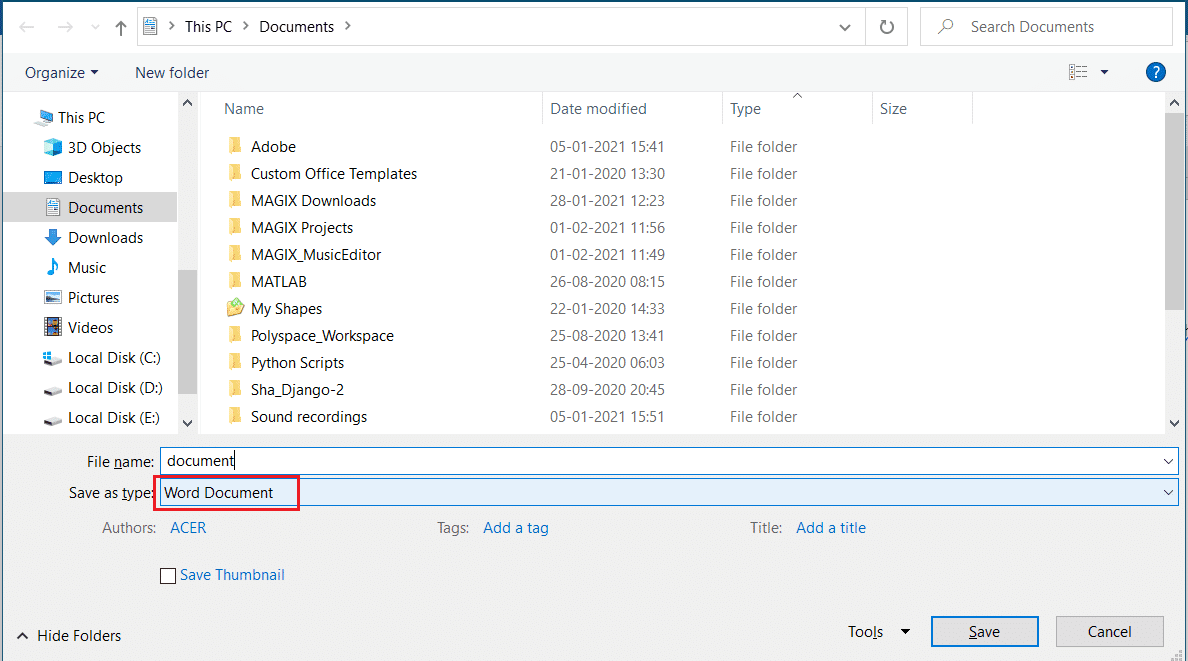
3. Wybierz opcję PDF i kliknij Zapisz.(Save.)
Uwaga:(Note:) ten proces sprawia, że rozmiar plików PDF jest (PDF)porównywalnie mniejszy(comparatively smaller) niż plik przekonwertowany za pomocą oprogramowania do konwersji innej firmy.

4. Aby zmniejszyć rozmiar pliku PDF do minimalnego rozmiaru, wybierz Minimalny rozmiar (publikowanie online)(Minimum size (publishing online)) w opcji Optymalizuj dla(Optimize for) .

5. Kliknij Zapisz(Save) , aby zmniejszyć rozmiar pliku PDF.
Metoda 2: Zmniejsz rozmiar pliku PDF w programie Adobe Acrobat (Method 2: Reduce PDF File Size in Adobe Acrobat )
Możesz także użyć programu Adobe Acrobat Reader(Adobe Acrobat Reader) , aby zmniejszyć rozmiar pliku PDF bez utraty jakości w następujący sposób:
Uwaga:(Note:) W tej metodzie nie można osobno analizować poszczególnych elementów.
1. Otwórz plik PDF(PDF file) w programie Adobe Acrobat.(Adobe Acrobat.)
2. Przejdź do Plik(File) > Zapisz jako inny(Save as Other) > PDF o (PDF…)zmniejszonym rozmiarze(Reduced Size) … , jak zaznaczono.

3. Wybierz opcję Zgodność wersji programu Acrobat(Acrobat Version Compatibility) zgodnie ze swoimi potrzebami i kliknij przycisk OK.

4. Następnie kliknij Zapisz(Save) , aby zapisać plik w wybranej lokalizacji, jak pokazano poniżej.
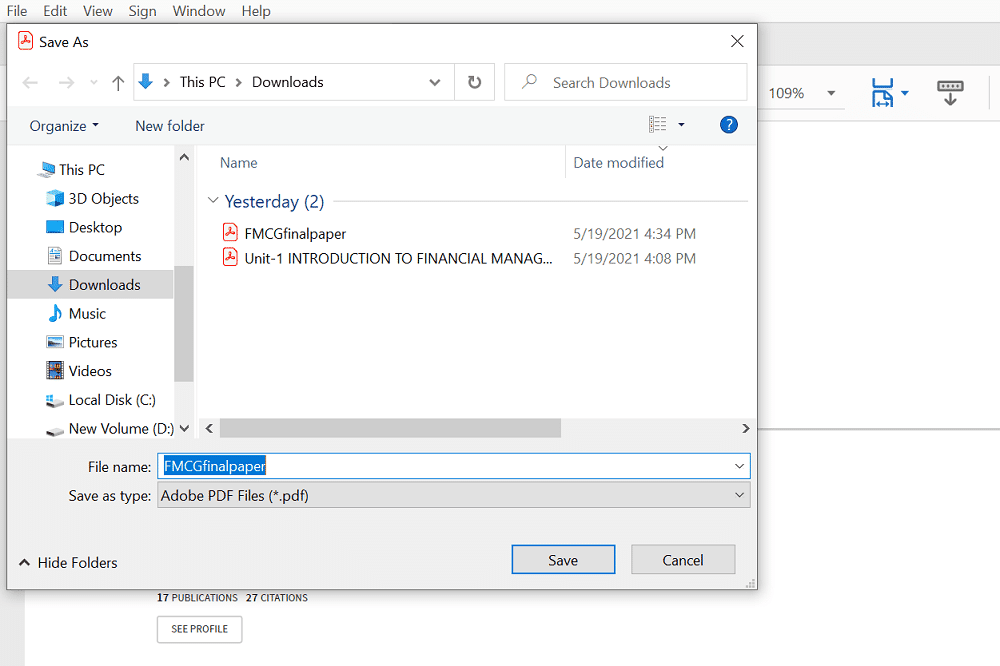
5. Zobaczysz czarne pole z informacją Zmniejszenie rozmiaru PDF,(Reducing PDF size) jak pokazano.
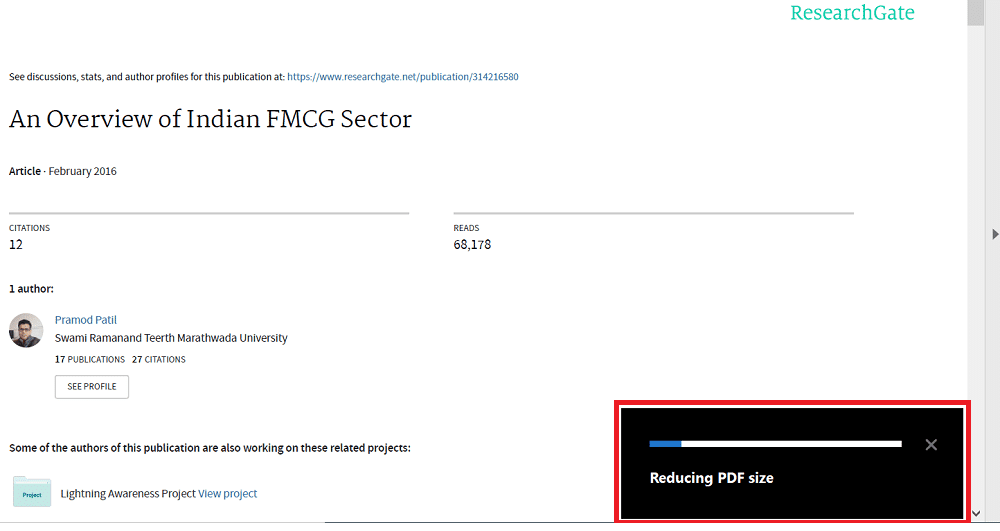
Po wykonaniu wszystkich kroków zmniejszy to rozmiar pliku PDF(PDF File Size) bez utraty jakości treści i obrazów w pliku.
Przeczytaj także: (Also read:) Napraw nie można drukować plików PDF z programu Adobe Reader(Fix Can’t Print PDF Files from Adobe Reader)
Metoda 3: Użyj Optymalizatora Adobe Acrobat PDF(Method 3: Use Adobe Acrobat PDF Optimizer)
Korzystając z programu Adobe Acrobat PDF Optimizer(Adobe Acrobat PDF Optimizer) , możesz zmniejszyć rozmiar pliku PDF dzięki dostosowaniu. Adobe Acrobat Pro DC pozwala zobaczyć wszystkie elementy pliku PDF , które wpływają na jego rozmiar. Możesz także zobaczyć, ile miejsca zajmuje każdy element, dzięki czemu możesz dostosować rozmiar pliku zgodnie z własnymi preferencjami. Oto jak to zrobić:
1. Otwórz plik PDF(PDF file) w programie Adobe Acrobat Pro DC.(Adobe Acrobat Pro DC.)
2. Przejdź do Plik(File) > Zapisz jako inny(Save as Other) > Zoptymalizowany PDF(Optimized PDF) … , jak pokazano poniżej.

3. Teraz kliknij przycisk Audytuj wykorzystanie przestrzeni…(Audit space usage…) w prawym górnym rogu następnego ekranu.

4. w wyskakującym okienku, które się pojawi z listą elementów zajmujących miejsce(list of elements consuming space) w pliku, kliknij OK.
5. Wybierz elementy(elements ) podane w lewym okienku, aby wyświetlić szczegóły każdego elementu, jak pokazano na ilustracji.

Będziesz mógł zmniejszyć rozmiar pliku PDF , wykonując powyższe kroki. Jeśli nie masz oprogramowania Adobe Acrobat Pro DC , możesz użyć dowolnego oprogramowania innej firmy, aby zmniejszyć rozmiar pliku PDF w (PDF)systemie Windows(Windows) lub Mac . Postępuj zgodnie(Follow) z kolejnymi metodami, aby zrobić to samo.
Metoda 4: Użyj oprogramowania innych firm(Method 4: Use Third-Party Software)
Istnieje wiele programów innych firm, które zmniejszają rozmiar pliku PDF . Możesz użyć dowolnego z nich, aby zmniejszyć rozmiar pliku PDF bez utraty jakości. Jeśli nie masz pewności, którego oprogramowania użyć, użyj 4dots Free PDF Compress , jak wyjaśniono poniżej:
1. Pobierz 4dots Free PDF Compress i zainstaluj go na swoim komputerze.
Uwaga: (Note:) oprogramowanie 4dots Free PDF Compress(4dots Free PDF Compress) jest dostępne tylko dla systemu Windows(Windows) . Jeśli jesteś użytkownikiem komputera Mac(Mac) , możesz pobrać dowolne oprogramowanie innych firm.
2. Po zakończeniu instalacji uruchom(launch) go i kliknij Dodaj plik(i)(Add file(s)) , jak pokazano poniżej.

3. Wybierz plik PDF(PDF file) i kliknij Otwórz(Open) .

4. Twój plik zostanie dodany, a wszystkie szczegóły pliku zostaną wyświetlone w tabeli, mianowicie Nazwa pliku, Rozmiar pliku, Data pliku i Lokalizacja pliku(Filename, File size, File date, and File location) na urządzeniu. Dostosuj(Adjust) jakość obrazu za pomocą suwaka(slider) u dołu ekranu, poniżej opcji Kompresuj obrazy(Compress Images) .

5. Kliknij Kompresuj(Compress) u góry ekranu i kliknij OK , jak zaznaczono.

6. Widoczne będzie porównanie(Comparison) rozmiaru PDF przed i po kompresji. (PDF)Kliknij OK , aby zakończyć proces.
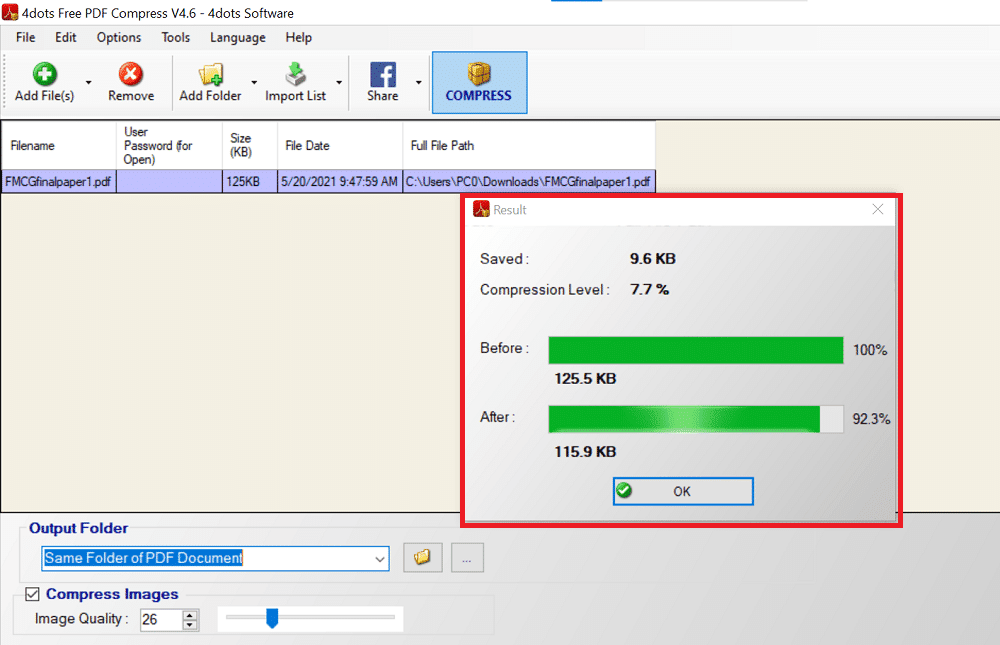
Przeczytaj także: (Also Read: )4 najlepsze aplikacje do edycji plików PDF na Androida(4 Best Apps to Edit PDF on Android)
Metoda 5: Użyj narzędzi online(Method 5: Use Online Tools)
Jeśli nie chcesz pobierać żadnego oprogramowania ani używać programu Adobe Acrobat(Adobe Acrobat) , możesz po prostu skorzystać z narzędzi online, aby zmniejszyć rozmiar pliku PDF bez utraty jakości. Wystarczy poszukać w Internecie takich narzędzi i przesłać plik. Zostanie skompresowany w mgnieniu oka. Następnie możesz go pobrać do dalszego użytku. Możesz wyszukiwać narzędzia do kompresji plików PDF online(online PDF compressing tools) w dowolnej przeglądarce internetowej i znajdziesz wiele opcji. Najpopularniejsze są Smallpdf(Smallpdf) i Best PDF .
Uwaga:(Note:) jako przykład użyliśmy Smallpdf . Smallpdf oferuje 7-dniowy bezpłatny okres próbny(7-day free trial) , jeśli jesteś pierwszym użytkownikiem. Możesz także skorzystać z wersji płatnej, aby uzyskać więcej opcji i narzędzi.
1. Przejdź do strony Smallpdf(Smallpdf webpage) .
2. Przewiń w dół, aby wyświetlić Najpopularniejsze narzędzia PDF(Most Popular PDF tools ) i wybierz opcję Kompresuj PDF( Compress PDF) .
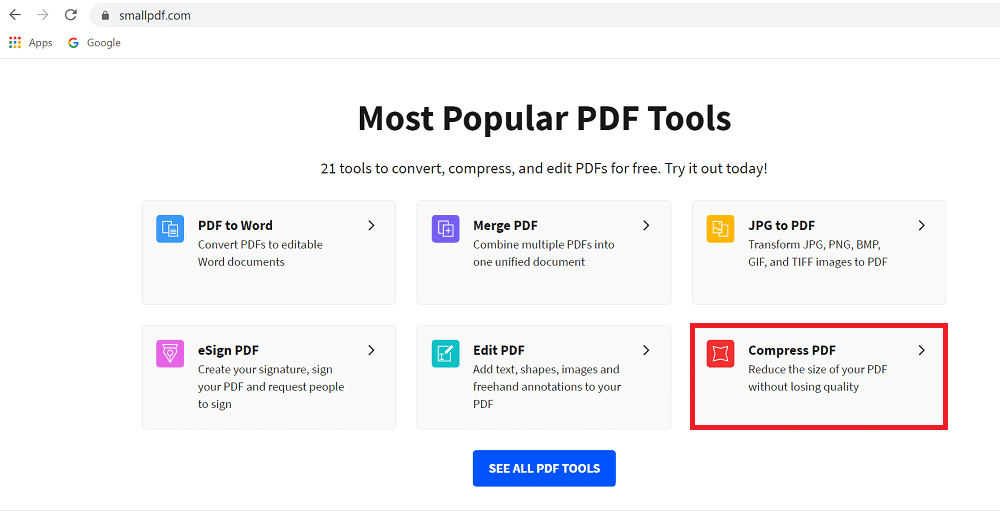
3. Wybierz plik z urządzenia, klikając przycisk WYBIERZ PLIKI(CHOOSE FILES) , jak pokazano.
Uwaga:(Note:) Alternatywnie możesz przeciągnąć i upuścić(drag and drop) plik PDF w czerwonym polu.(red colored box.)
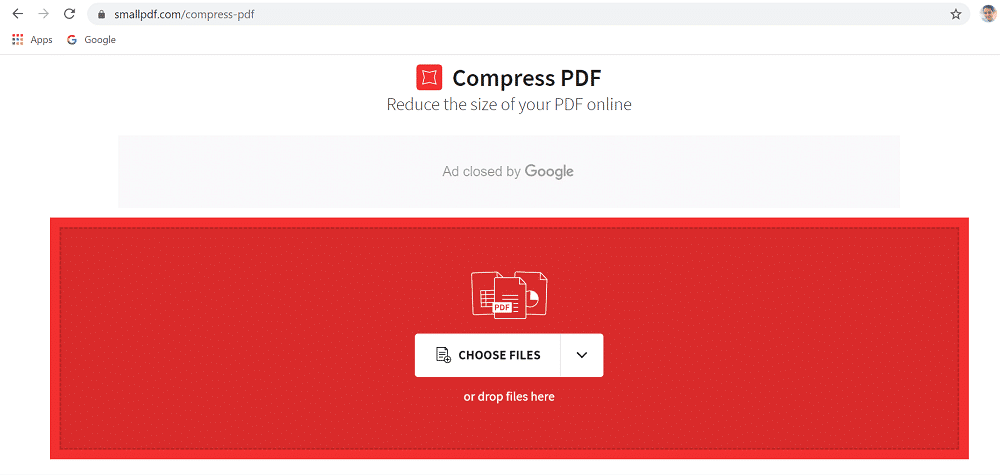
4. Jeśli chcesz nieco skompresować plik, wybierz opcję Kompresja podstawowa(Basic Compression) lub Silna kompresja(Strong Compression) .
Uwaga:(Note:) to drugie wymagałoby płatnej subskrypcji(paid subscription) .

5. Po dokonaniu wyboru plik zostanie skompresowany. Kliknij(Click) Pobierz , aby pobrać (Download ) skompresowany plik PDF .

Metoda 6: Użyj wbudowanego kompresora na komputerze Mac(Method 6: Use In-built Compressor on Mac)
Jeśli jesteś użytkownikiem Maca(Mac) , masz szczęście, ponieważ Mac jest fabrycznie zainstalowany z wbudowanym kompresorem PDF , aby zmniejszyć rozmiar pliku PDF . Za pomocą aplikacji podglądu(Preview App) możesz zmniejszyć rozmiar pliku PDF i zastąpić oryginalny plik nowym.
Uwaga:(Note:) pamiętaj, aby skopiować plik(copy your file) przed zmniejszeniem jego rozmiaru.
1. Uruchom aplikację podglądu(Preview App) .
2. Kliknij Plik(File) > Export To > PDF , jak pokazano poniżej.

2. Zmień nazwę pliku, jak chcesz i kliknij Zapisz(Save) , aby zapisać skompresowany plik w wybranej lokalizacji.
Przeczytaj także: (Also read:) Elektronicznie podpisuj dokumenty PDF bez ich drukowania i skanowania(Electronically Sign PDF Documents Without Printing And Scanning Them)
Wskazówka dla profesjonalistów:(Pro Tip:) jeśli chcesz utworzyć skonsolidowany plik PDF z różnych plików PDF(PDFs) , nie musisz robić wydruku, a następnie je skanować. Różne(Different PDF) pliki PDF można również łączyć w jeden plik elektronicznie. Możesz użyć Adobe lub opcji dostępnych online. PDF połączony elektronicznie zużyje mniej miejsca niż PDF utworzony przez skanowanie fizycznych kopii dokumentów.
Często zadawane pytania (FAQ)(Frequently Asked Questions (FAQs))
Q1. Jak zmniejszyć rozmiar pliku PDF?(Q1. How do I reduce the size of a PDF?)
Odp. (Ans.)Istnieje wiele opcji zmniejszania rozmiaru pliku PDF(PDF) , ale najłatwiejszym i najczęściej używanym jest Adobe Acrobat Pro . Ponieważ większość ludzi używa Adobe Acrobat do czytania plików PDF(PDFs) , więc ta metoda będzie możliwa do użycia. Postępuj zgodnie z powyższą metodą 2(Method 2) , aby zmniejszyć rozmiar pliku PDF w (PDF)programie Adobe Acrobat Pro(Adobe Acrobat Pro) .
Q2. Jak zmniejszyć rozmiar pliku PDF, aby móc go wysłać pocztą e-mail?(Q2. How do I reduce the size of a PDF so that I can email it?)
Odp. (Ans.)Jeśli plik PDF(PDF) jest zbyt duży, aby wysłać go pocztą, możesz go skompresować za pomocą programu Adobe Acrobat(Adobe Acrobat) lub narzędzi online . (online tools)Narzędzia online , takie jak (Online)Smallpdf , ilovepdf itp., są bardzo łatwe i szybkie w użyciu. Wystarczy wyszukać narzędzia do kompresji plików PDF(PDF) online , przesłać plik i pobrać go, gdy skończysz.
Q3. Jak bezpłatnie zmniejszyć rozmiar pliku PDF?(Q3. How do I reduce the size of a PDF file for free?)
Odp. (Ans.)Wszystkie metody wymienione w tym artykule są bezpłatne. Możesz więc wybrać Adobe Acrobat (metoda 3) dla komputera z systemem Windows i wbudowany kompresor PDF(inbuilt PDF compressor) (metoda 6) dla MacBooka.
Zalecana:(Recommended:)
- Jak wyeksportować czat WhatsApp jako PDF(How to Export WhatsApp Chat as PDF)
- Dlaczego Internet na moim Macu jest tak powolny?(Why is My Mac Internet So Slow All of a Sudden?)
- Jak otworzyć plik stron w systemie Windows 10(How to Open a Pages File on Windows 10)
- Jak przenieść muzykę z płyty CD na iPhone'a(How to Transfer Music from CD to iPhone)
Mamy nadzieję, że ten przewodnik był pomocny i udało Ci się zmniejszyć rozmiar pliku PDF bez utraty jakości zarówno na Windowsie, jak i na Macu(reduce pdf file size without losing quality on both, Windows & Mac) . Daj nam znać, która metoda zadziałała najlepiej. Jeśli nadal masz pytania dotyczące tego artykułu, możesz je zadać w sekcji komentarzy.
Related posts
Jak utworzyć plik PDF w systemie Windows 11
Jak zmniejszyć rozmiar pliku PDF?
Jak wyświetlić zapisane hasła Wi-Fi w systemach Windows, macOS, iOS i Android
Napraw komputer, który nie rozpoznaje iPhone'a
Napraw urządzenie podłączone do systemu nie działa
Jak rozmyć tło w Microsoft Teams
Jak przekonwertować Photoshopa na RGB
Napraw niedziałające udostępnianie plików w systemie Windows 10
[ROZWIĄZANE] Microsoft Print to PDF nie działa
Brak niektórych wymaganych informacji w pliku danych konfiguracji rozruchu
Napraw Eksplorator plików nie otwiera się w systemie Windows 10
Jak usunąć profil Netflix
Jak wyszukiwać tekst lub zawartość dowolnego pliku w systemie Windows 10?
Wyczyść historię ostatnich plików w Eksploratorze plików w systemie Windows 10
Jak utworzyć plik tekstowy na komputerze Mac
Jak otworzyć plik stron w systemie Windows 10
Jak otworzyć dowolny plik ASPX (konwertuj ASPX na PDF)
Napraw Nie można drukować plików PDF z Adobe Reader
Przywróć TrustedInstaller jako właściciel pliku w systemie Windows 10
Najłatwiejszy sposób na zainstalowanie pliku CAB w systemie Windows 10
